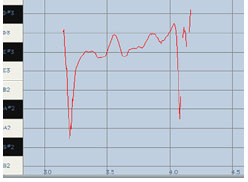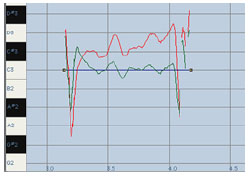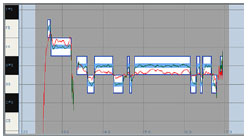Jika suara dipantulkan pada suatu permukaan maka
- suara akan sampai ke pendengar dalam waktu yang lebih lama
- energi suara akan semakin berkurang
Biasanya kita tidak menyadari keberadaan reverb, namun kita bisa merasakan apakah suara itu berada di ruang terbuka atau di ruang tertutup. Ukuran ruangan berpengaruh terhadap waktu reverb. Semakin besar ruangan menghasilkan waktu reverb yang lebih besar. Selain itu kekuatan bunyi pantulan tergantung sifat meterial di sekitar suara.
Menggunakan Effect Reverb
Efek reverb banyak dipakai pada rekaman musik baik dengan menggunakan suatu peralatan ataupun dengan menggunakan software untuk audio processing.
Ada beberapa alasan untuk menggunakan reverb:
- Agar suara terdengar lebih alami. Suara yang dihasilkan di studio rekaman dengan reverb yang sangat kecil terkesan kurang natural sehingga perlu ditambahkan efek reverb
- Untuk memperbaiki suara. Biasanya pada rekaman vocal ditambahkan reverb agar suara terdengar lebih berisi dan lebih indah serta untuk menghaluskan atau menyamarkan fluktuasi vokal.
- Untuk memberi efek tertentu
Beberapa Parameter Reverb Digital
Saat ini banyak tersedia vst efek untuk reverb yang mampu mensimulasikan dengan baik efek reverb pada berbagai kondisi ruangan. Untuk bisa menggunakan efek reverb dengan optimal perlu dipahami beberapa parameter berikut:
Early Reflections
Biasanya dikontrol dengan parameter : type ruangan dan ukuran ruangan. Early reflection memungkinkan otak manusia untuk mengenali ukuran ruangan. Ini merupakan bagian terpenting pada reverb.
Predelay
adalah selisih waktu antara suara langsung dengan suara pantulan yang sampai ke pendengar. Semakin besar ruangan maka predelay akan semakin besar.
Reverb Time
Pada umumnya Reverb Time didefinisikan sebagai waktu yang diperlukan oleh bunyi reverb sampai levelnya berkurang 60dB dibawah level suara aslinya atau dikenal dengan istilah RT60. Semakin besar ukuran suatu ruangan tertutup serta semakin keras level suara maka akan menghasilkan reverb time yang semakin besar. Beberapa efek reverb menyediakan pengaturan reverb time untuk frekuensi suara yang berbeda-beda.
Absorption
Parameter ini menggambarkan penyerapan suara oleh permukaan dinding ruangan. Jenis bahan dan kondisi permukaan dinding ruangan mempengaruhi penyerapan suara sehingga menghasilkan efek reverb yang berbeda-beda.
Contoh vst efek untuk reverb bisa ditemukan di: vst collection for reverb